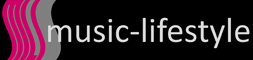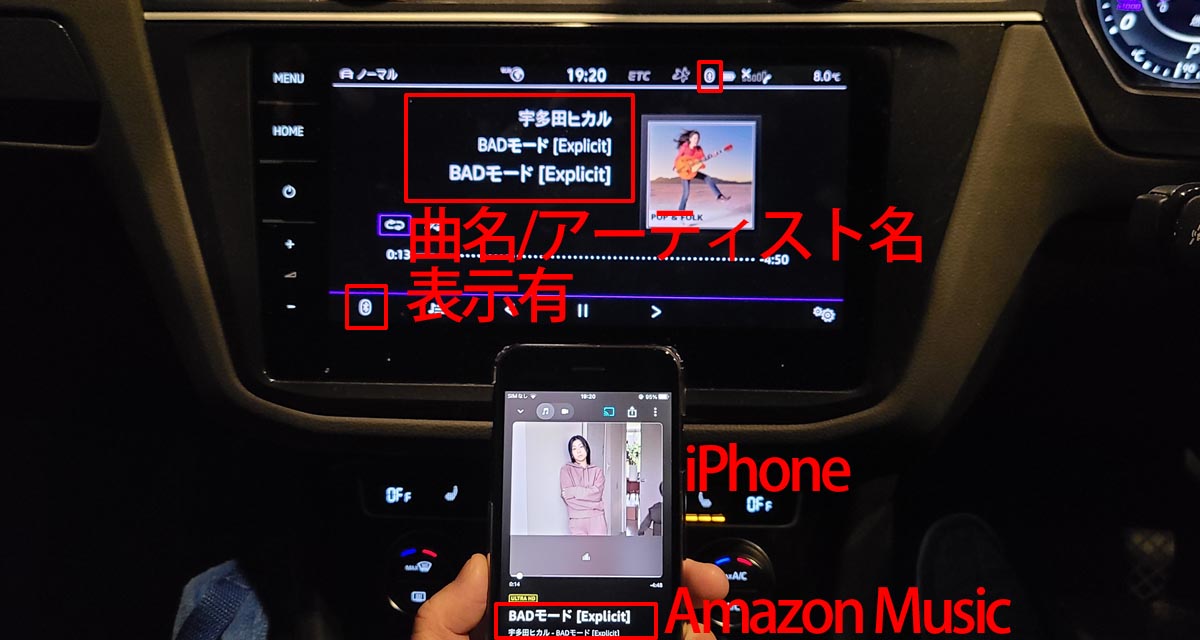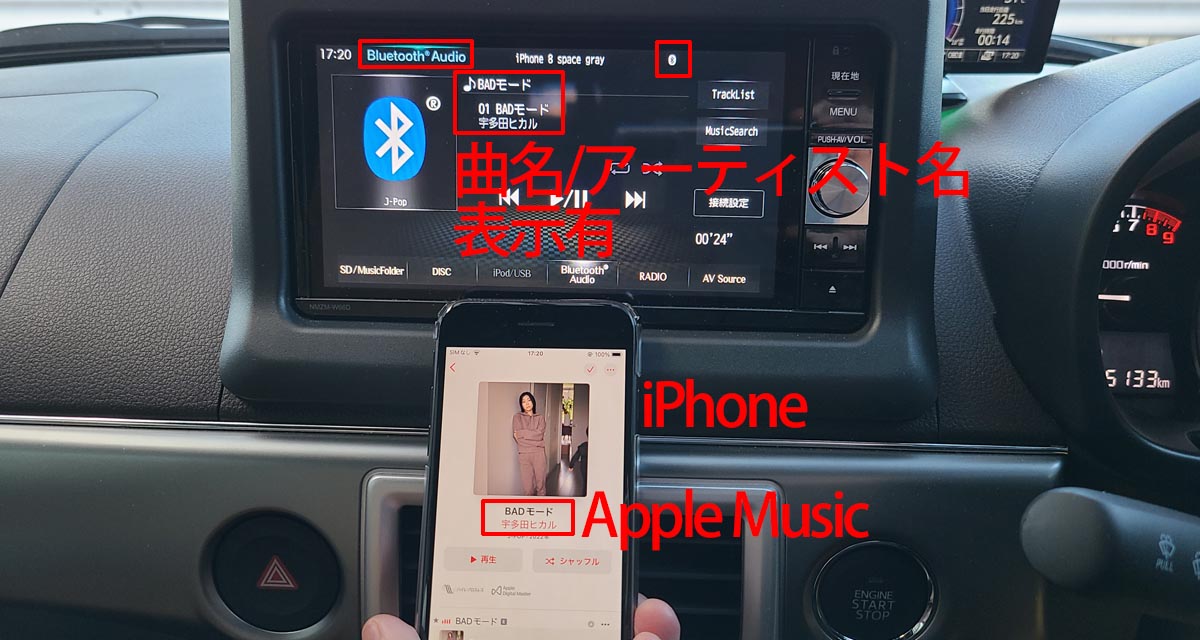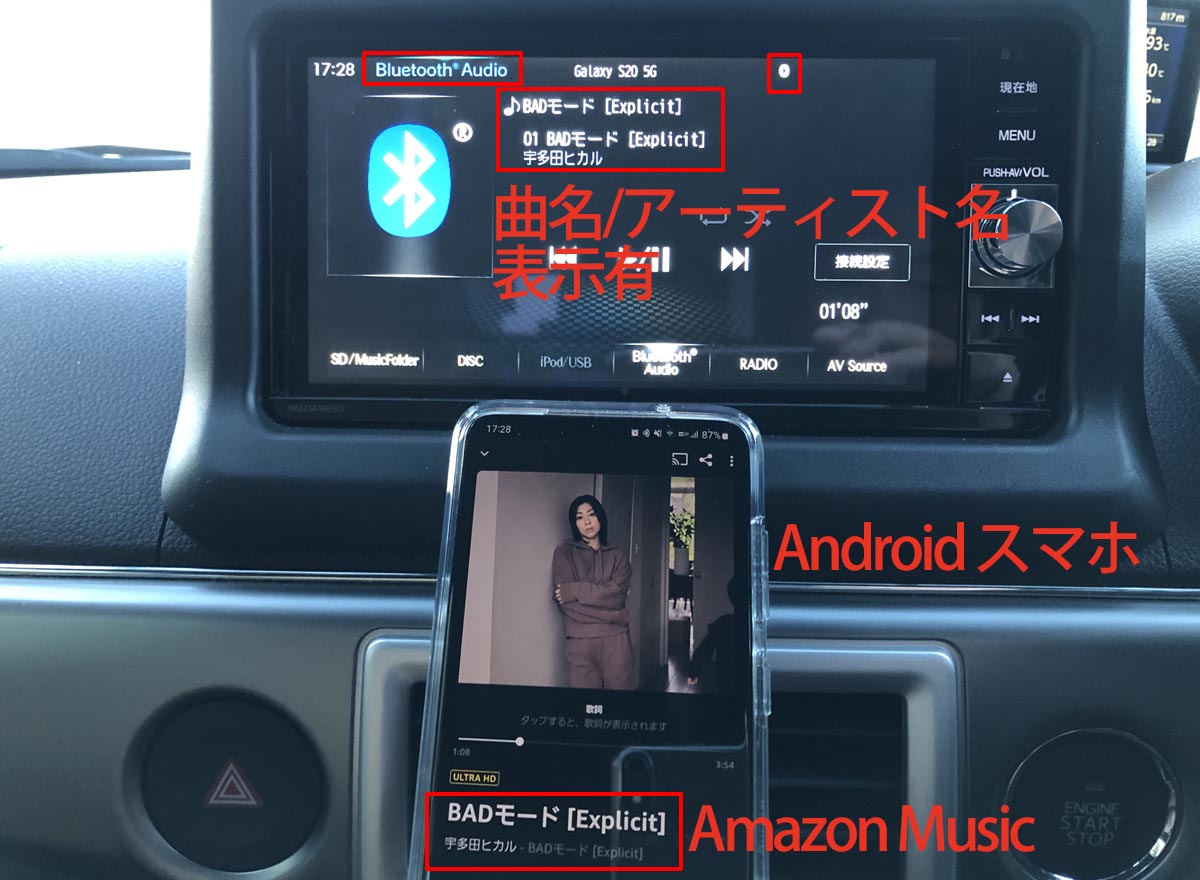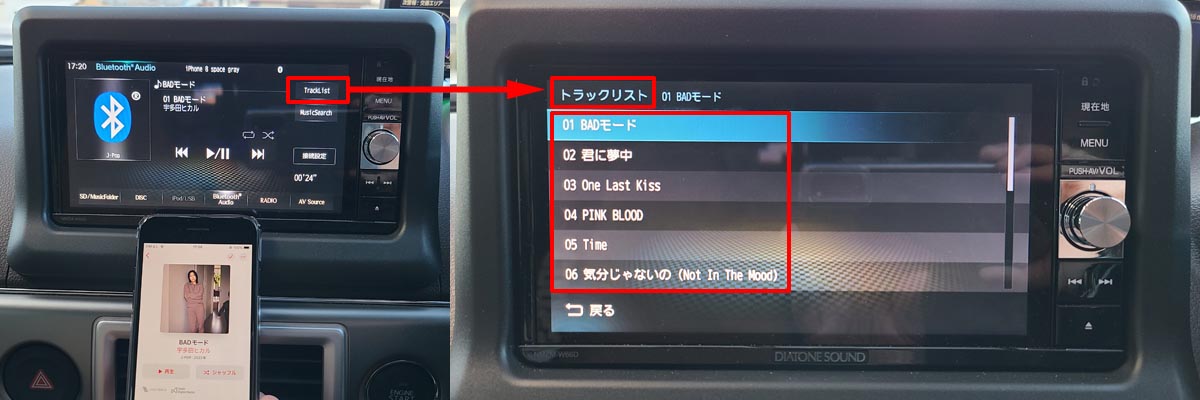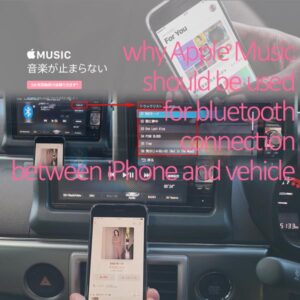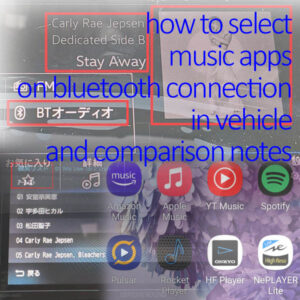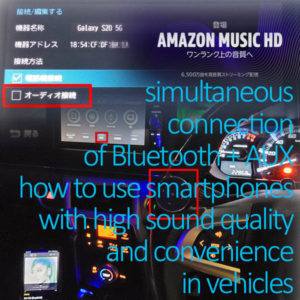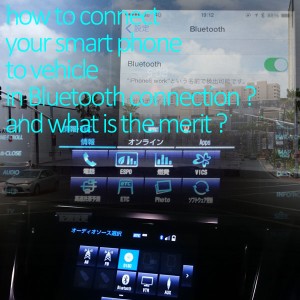iPhoneなどスマホの中の音楽を車のカーナビ/カーオーディオとつなげて聴く時、Bluetoothを使えばとても便利です。
ただ、Bluetoothのしくみは少し複雑で、例えば以下のような問題が発生することもあります。
- 車の画面に曲名/アーティスト名が表示できない
- 車の画面から選曲(アーティスト検索/アルバム検索等)ができない
- 車の画面にカバーアート画像表示ができない
私の経験上、これらの問題は、BluetoothのAVRCPと呼ばれる仕組みのバージョン違いによる機能差や、カーナビ/カーオーディオとiPhoneの中の音楽アプリとの相性問題などによって発生します。
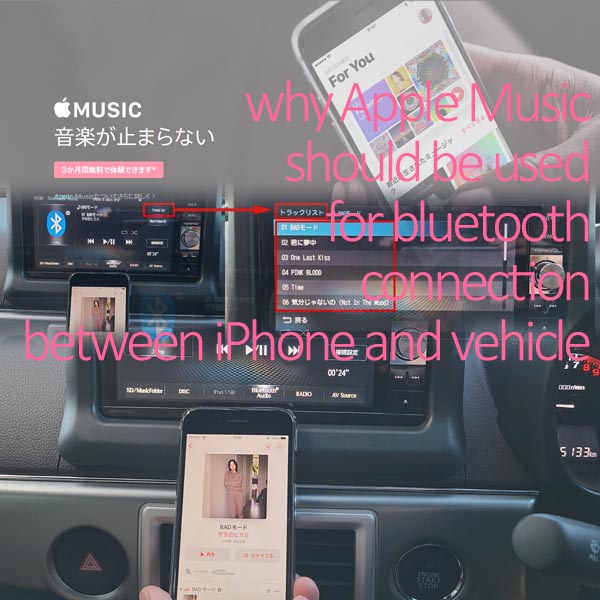
そこでここでは、車でiPhoneをBluetooth接続する場合、音楽アプリとしてApple Musicを使うことでBluetooth相性問題を解決できる事例を紹介させていただき、Apple Musicがおすすめな理由について、書かせていただきます。
- 車の中でiPhoneの音楽をBluetooth接続で聴いてる人、これから聴こうと思っている人
- 車の中でApple MusicをBluetooth接続で聴いてる人、これから聴こうと思っている人
は特に参考になるかと思います。
また、これから書かせていただく内容は以下の環境にて確認・検証を行いました。
- 使用カーオーディオユニット:VW純正 Discover Pro、ダイヤトーンサウンドナビ
- 使用スマホ:iPhone 8(iOS 15.1)、ギャラクシーS20(Android OS 11)
- 使用アプリ:Apple Music、Amazon Music
ちなみに、Apple Music と Amazon Music の主なサービスの内容比較は以下の通りです。
音質や楽曲数はサブスク音楽サービスの中では最高水準でほぼ同じ、月額料金だけもしアマゾンプライム会員ならAmazon Musicの方が少し安い程度の差です。
| ■音楽アプリ名■ | 音質 (ビット レート) |
料金 [月] |
楽曲数 | 3D 対応 |
|
|---|---|---|---|---|---|
| Apple Music |
ロスレス (未公表/ 最大 192kHz /24bit) |
¥580 (学割)/ ¥980 (個人)/ ¥1,480 (ファミリー) |
約 9,000 万曲 |
Dolby Atmos |
|
| Amazon Music Unlimited |
ロスレス (~3,730 kbps/ 最大 192kHz /24bit) |
¥480 (学割)/ ¥980 (個人)/ ¥733 ~880 (プライム 会員)/ ¥1,480 (ファミリー) |
約 9,000 万曲 |
360 Reality Audio/ Dolby Atmos |
|
iPhoneと車のBluetooth接続はApple Musicを使うべき理由概要
iPhoneと車をBluetooth接続する時の音楽アプリとして、Apple Musicを使うべき理由は以下3点です。
- Apple Music以外のBluetooth接続なら曲名/アーティスト名が車に表示不可能
- Apple MusicのBluetooth接続なら曲一覧(Track List)が車に表示可能
- Apple MusicのBluetooth接続ならアーティスト/アルバム等で車から選曲可能
考え方としては、
- iPhoneでApple Musicを使う ⇒ 神組み合わせ
- iPhoneでApple Music以外の音楽アプリ(Amazon Music等)使う ⇒ 使えるけど微妙な組み合わせ
- アンドロイドスマホでApple Musicを使う ⇒ 使えるけど微妙な組み合わせ
となります。
つまり、iPhoneユーザーなら他の音楽アプリよりApple Musicがダントツにおすすめで、Apple MusicユーザーならアンドロイドスマホよりできればiPhoneで使うの方がおすすめなのです。
Bluetoothの音楽アプリ相性問題
このようにBluetooth接続では、スマホの種類、音楽アプリの種類、カーナビ/カーオーディオの種類によっては相性の良し悪しの問題があり、様々な機能が使えたり使えなかったりします。
Bluetooth接続時の音楽アプリ相性問題には、
- Bluetooth AVRCPバージョン違いによる問題
- スマホ違いによる相性問題(AVRCPバージョン違い以外)
- 音楽アプリ違いによる相性問題(AVRCPバージョン違い以外)
- カーナビ/カーオーディオ違いによる相性問題(AVRCPバージョン違い以外)
が考えられます。
Bluetooth AVRCPバージョン違いによる問題
Bluetooth AVRCPバージョン違いによる問題はわりとシンプルに説明がつきます。
下表は、 AVRCPバージョン違いによる、対応している機能違いの一覧です。
右に行けば行くほどバージョンが新しいので、その分多くの機能に対応しています。
| AVRCPバージョン | |||||
|---|---|---|---|---|---|
| 1.0 | 1.3 | 1.4 | 1.6 | ||
| 音楽 の 情報 |
曲名 | × | ○ | ○ | ○ |
| アーティスト名 | × | ○ | ○ | ○ | |
| アルバム名 | × | ○ | ○ | ○ | |
| フォルダ名 | × | × | ○ | ○ | |
| アートワーク画像 | × | × | × | ○ | |
| 音楽 の 制御 |
再生 | ○ | ○ | ○ | ○ |
| 停止 | ○ | ○ | ○ | ○ | |
| 曲リスト検索 | × | × | ○ | ○ | |
表の内容を簡単にまとめると、
- AVRCP v1.3以降→ タイトル曲名/アーティスト名/アルバム名表示可能
- AVRCP v1.4以降→ 曲リスト検索可能
- AVRCP v1.6以降→ アートワーク画像表示可能
となります。
Bluetooth AVRCPバージョンは、お使いのスマホやカーナビ/カーオーディオによって変わってきます。
例えばiPhoneのBluetooth AVRCPバージョンは基本的に、
- iOS 12(2018年リリース)以下:AVRCPバージョン1.4
- iOS 13(2019年リリース)以上:AVRCPバージョン1.6
なので、最新OSにアップデートしていれば最新AVRCPバージョン1.6が使えるはずです。
ただ注意点として、iPhoneだけ最新AVRCPバージョンに対応していてもダメで、音楽アプリやカーナビ/カーオーディオも同じバージョンのAVRCPに対応している必要があります。
Bluetooth AVRCPバージョン違い以外による相性問題
Bluetooth AVRCPバージョン違いでは説明がつかない、それ以外の要因による相性問題は確実に存在しますが、簡単には解決できません。
例えば私の環境では、以下のように問題有の組み合わせが発生します。()内はBluetooth AVRCPのバージョンです。
- iOS15のiPhone8(v1.6)+Apple Music(v1.6)+ダイヤトーンナビ(v1.4)=曲リスト検索可 ⇒問題無(v1.4相当)
- iOS15のiPhone8(v1.6)+Amazon Music(v1.3以上)+ダイヤトーンナビ(v1.4)=曲リスト検索不可+曲名表示不可 ⇒問題有(なぜかv1.0相当)
- iOS15のiPhone8(v1.6)+Apple Music(v1.6)+VW純正ナビ(v1.4)=曲リスト検索可 ⇒問題無(v1.4相当)
- iOS15のiPhone8(v1.6)+Amazon Music(v1.3以上)+VW純正ナビ(v1.4)=曲リスト検索不可 ⇒問題有(なぜかv1.3相当)
Bluetooth AVRCPは下位互換性ありなので、本来だと上記の例の場合、全てAVRCP v1.4で動作し、全ての場合で曲リスト検索可能となるはずなのに、特定の場合だけ曲リスト検索不可能(なぜかAVRCP v1.3相当)だったり曲名表示すら不可能(なぜかAVRCP v1.0相当)だったりします。
これは、明らかにBluetooth AVRCPバージョン違いでは説明がつかない問題だと考えられます。
ただ、どうにもならないことを考えても仕方無いので、ここからはこのようなBluetooth相性問題の制約がある中でどう工夫すれば快適に使えるかについて書かせていただきます。
それでは次章より、その答えとなるiPhoneと車のBluetooth接続はApple Musicを使うべき理由について具体的に書かせていただきます。
Apple Music以外のBluetooth接続なら曲名/アーティスト名が車に表示不可能
まず車のBluetooth接続で、iPhoneとApple Music以外の組み合わせだと最も被害が大きい場合の例です。
例えば以下のように、音楽アプリとしてApple Music以外のAmazon Musicを使用した場合、カーナビ/カーオーディオの種類によっては、曲名/アーティスト名が表示不可となります(下図)。
- iOS15のiPhone8(AVRCP v1.6)
- Amazon Music(AVRCP v1.3以上)
- ダイヤトーンナビ(AVRCP v1.4)
上記組み合わせの場合、それぞれの機器/アプリはAVRCP v1.3以上であるにもかからわらず、なぜかAVRCP v1.0相当の機能(曲名/アーティスト名表示不可で再生/停止のみ可能)しか使えてません。
ちなみに以下のように、カーナビ/カーオーディオを別のものにすると、曲名/アーティスト名が表示可能となりました(下図)。
- iOS15のiPhone8(AVRCP v1.6)
- Amazon Music(AVRCP v1.3以上)
- VW純正ナビ(AVRCP v1.4)
上記組み合わせの場合、AVRCP v1.3相当の機能(曲名/アーティスト名表示も再生/停止も可能)は使えています。
このようにApple Music以外の音楽アプリを使用した場合、カーナビ/カーオーディオの種類によっては、AVRCPのバージョン上は使えるはずの機能が実際は使えないという問題が発生します。
カーナビ/カーオーディオが悪いように思われるかもしれませんが、以下のパターンでは全く問題無く曲名/アーティスト名が表示可能となります。
以下のようにAmazon Musicの代わりにApple Musicを使った場合の例です(下図)。
- iOS15のiPhone8(AVRCP v1.6)
- Apple Music(AVRCP v1.6)
- ダイヤトーンナビ(AVRCP v1.4)
さらに、以下のようにAmazon Musicで、かつ同じカーナビであっても、iPhoneの代わりにアンドロイドスマホを使った場合の例です(下図)。
- Android 11のギャラクシーS20(AVRCP v1.6)
- Amazon Music(AVRCP v1.3以上)
- ダイヤトーンナビ(AVRCP v1.4)
以上より、車でBluetooth接続を行う機会が多い場合、
- アンドロイドよりもiPhoneを使いたい場合 ⇒ Amazon MusicよりもApple Music の方が曲名/アーティスト名が表示されやすい
- Apple MusicよりもAmazon Musicを使いたい場合 ⇒ iPhoneよりもアンドロイドの方が曲名/アーティスト名が表示されやすい
との結論になります。
Apple MusicのBluetooth接続なら曲一覧(Track List)が車に表示可能
次に車のBluetooth接続で、iPhoneとApple Musicの組み合わせならではの便利さの例1つ目です。
以下のようにiPhoneとApple Musicを組み合わせて使った場合、
- iOS15のiPhone8(AVRCP v1.6)
- Apple Music(AVRCP v1.6)
- ダイヤトーンナビ(AVRCP v1.4)
下図のように曲名/アーティスト名が表示されるだけに留まらず、「Track List」というボタンが表示されます(下左図)。
「Track List」ボタンを押すと再生中のアルバムやプレイリストの収録曲一覧が表示され(下右図)、聴きたい曲に一気にジャンプすることも可能です。
Bluetooth接続でここまできめ細かい操作ができるパターンはあまり多くありません。
理論的には、AVRCP v1.4対応機器どうしであれば、このようなトラックリストによる曲検索は可能なはずなのですが、実際に曲検索ができるケースは少ないです。
例えば、同じApple Musicでもアンドロイドスマホで使用した場合、実は「Track List」というボタンも表示されず、曲検索はできません(下図)。
Apple MusicのBluetooth接続ならアーティスト/アルバム等で車から選曲可能
続いて車のBluetooth接続で、iPhoneとApple Musicの組み合わせならではの便利さの例2つ目です。
こちらはさらに便利な機能で、同じく下図のように曲名/アーティスト名が表示されるだけに留まらず、「Music Search」というボタンが表示されます(下左図)。
「Music Search」ボタンを押すとApple Music内の全ての曲が検索可能な検索リストが表示されます(下右図)。
ここでは、アーティスト名から曲検索を行う場合を例にあげてみます。
- 「マイミュージック」を選択すると、中から「アーティスト」「アルバム」「ジャンル」など検索したいカテゴリを選択できます。
- 「アーティスト」を選択すると、一覧が表示されるので聴きたいアーティストを選択できます。
- 「宇多田ヒカル」を選択すると、ダウンロード済の宇多田ヒカルのアルバム一覧が表示されます。
ここまで自由に曲の検索ができれば、Bluetoothならではのワイヤレス接続のメリットを最大活用し、iPhoneをポケットやカバンに入れたまま一切スマホを見なくても自由に音楽が聴けるかと思います。
以上より、車でBluetooth接続を行う機会が多い場合、
- Amazon MusicよりもApple Musicを使いたい場合 ⇒ アンドロイドよりもiPhoneの方が曲検索が自由にできて使いやすい
との結論になります。
アンドロイドユーザーのための音楽専用格安iPhoneの準備方法
実は、私は普段はアンドロイドユーザーですが、Apple Musicが好きで愛用しています。
しかし上記の通り、アンドロイドスマホの場合、Apple Musicを使ってもBluetooth接続時に車の画面から曲検索ができず、少し残念です。
かと言って、このためにスマホをアンドロイドからiPhoneに乗り換えるものなかなかハードルが高いです。
そこで私が行ってるのは、音楽専用の格安iPhoneの活用です。
参考までに、ここではBluetooth接続などの音楽再生専用に中古の格安iPhoneを用意する方法について書かせていただきます。
選び方のポイントは以下の2点です。
- モバイル通信契約不要、SIM無iPhone本体のみあればでOK
- iPhoneなら、docomo/au/softbank/SIMフリーどれでもOK
家などのWi-Fi環境があれば音楽データの事前ダウンロードも可能なので、基本的にモバイル通信契約は無でOK、SIM無のiPhone本体さえあればOKです。
モバイル通信契約無の場合、docomo/au/softbank/SIMフリーのどれでもOKですが、もし将来的にモバイル通信契約をするならSIMフリーの方が自由度が高いので、そのぶん価格は割高です。
ちなみに私は汎用性が高く、流通量も多そうなdocomo用のiPhoneにしました。
ちなみに、中古のiPhoneXの場合、新品当時11万円したものが、Amazonなら半額以下の4万円前後で買えます。
もちろん整備済品なので、きれいに消毒/清掃され中身も初期化されたものなので安心です。
Apple iPhone X 64GB シルバー SIMフリー (整備済み品)
Amazonで詳細を見る楽天市場で詳細を見るYahoo!で詳細を見る
さらにこちらiPhoneXの中古価格と詳細(ゲオ公式通販サイト)を確認いただくとさらにお安く3万円前後で買えます。
また、中古のiPhone8の場合、新品当時8万円したものが、Amazonなら半額以下の3万円前後で買えます。
Apple iPhone 8 64GB スペースグレー SIMフリー (整備済み品)
Amazonで詳細を見る楽天市場で詳細を見るYahoo!で詳細を見る
さらにこちらiPhone8の中古価格と詳細(ゲオ公式通販サイト)を確認いただくとさらにお安く2万円前後で買えます。
さらに安く手に入れる方法として、iPhone7の中古価格と詳細(ゲオ公式通販サイト)を確認いただくと1万円前後で買えるものもあります。
ちなみに、私自身はゲオでdocomo用のiPhone8を¥17,100で買いました。